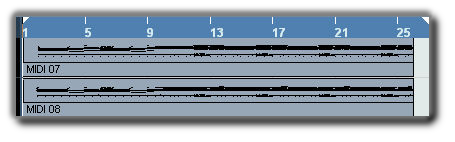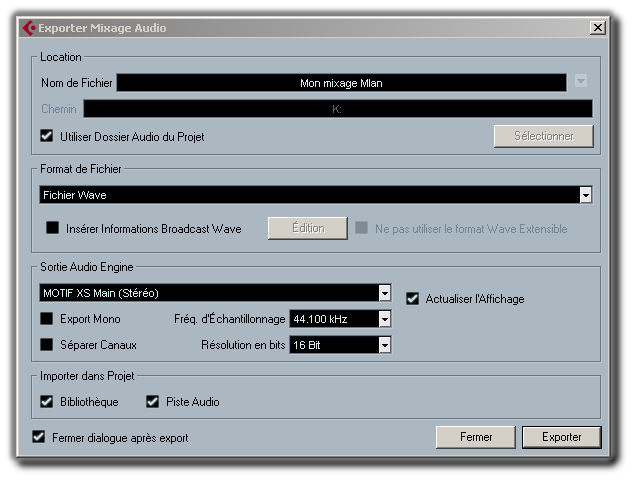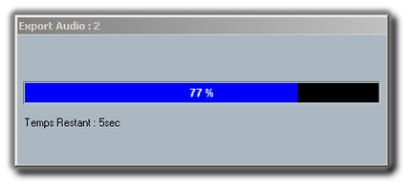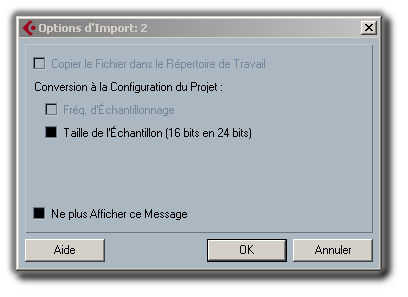Utiliser le VST editor pour le media bay mais garder la possibilité d'enregistrer ses pistes audio séparées et simultanées : - Moessieurs
Menu principal
- Page d'accueil
- Actualités
-
Série ES et MO
-
Voices
- Généralités
- Astuces
- Tests
- Téléchargement
- Fonctions job
- Performance
- Song
-
Pattern
- Généralités
- Astuces
- Tests
- Fonctions job
-
Mixing/multi
- Généralités
- Astuces
- Fonctions job
-
Master
- Généralités
- Astuces
- Fonctions job
-
Sampling
- Généralités
- Astuces
- Fonctions job
-
Arpéges
- Généralités
- Astuces
- Test
- Téléchargement
-
Plg Card
- Généralités
- Astuces
- Tests
- Téléchargements
- File
- Utility
- OS
-
Logiciels
- Généralités usb
- Téléchargement usb
- Editors
- Séquenceurs
- mLan
- Manuels
-
Voices
-
Série XS et MoX
-
Présentations
- Motif XS
- S70/90 XS
- XS Rack
- Présentation MoX
-
Voices
- Généralités
- Edition
- Astuces
- Tests Librairies
- Téléchargement
- Fonctions job
-
Performances
- Généralités
- Astuces
- Fonctions job
- Téléchargement
- Song
-
Pattern
- Généralités
- Astuces
- Fonctions job
- Mixing/Multi
-
Master
- Généralités
- Astuces
- Fonctions job
-
Sampling
- Généralités
- Astuces
- Fonctions job
-
Arpèges
- Généralités
- Astuces
- Téléchargement
- Contrôleurs
- AD Input
- Effets
-
File
- Généralités
- Astuces
- Ethernet
-
Utility
- Généralité
- Astuces
-
OS
- Généralités
- Téléchargement
- Mise à jour
- Motif XS 1.60
- Didacticiels vidéos
- Drivers
-
Editeurs
-
Studio Manager
- Généralités
- Téléchargement
- Installation
- Didacitciel Vidéo
-
Editeurs XS
- Yamaha
- XS Tools
- Waveform Editor
- Motif Creator
- MotifPano MoX
-
Studio Manager
- Karma Motif
- Logiciels Ipad
-
Logiciels Daw
-
Cubase AI4
- Généralités
- Téléchargement
- Installation
- Didacticiels
- Patchname
- Halion One
- Sonar
- Logic
- ProTools
-
Cubase AI4
- Xs et n12
- Customisation
- Dvd Motif XS
- Manuels
-
Présentations
-
Série XF
- Présentations XF
- Présentation MoXF
-
Voices
- Généralités
- Edition
- Astuces
- Test Librairies
- Téléchargement
- Fonctions job
-
Performances
- Généralités
- Téléchargement
- Astuces
- Fonctions job
- Song
- Pattern
- Mixing
- Master
- Sampling
-
Arpèges
- Généralités
- Astuces
- Téléchargements
- Contrôleurs
- A/D Input
- Effets
-
File
- Généralités
- Astuces
- Ethernet
-
Utility
- Généralités
- Astuces
-
OS
- Généralités
- Astuces
- Téléchargements
- Mise à jour
-
Driver
- Driver USB
- Driver FW
-
Editeurs
-
Studio Manager
- Généralités
- Téléchargement
- Installation
- Astuces
-
Yamaha
- Généralités
- Téléchargement
- Installation
- Vidéos
-
Didacticiels
- XS Editor
- VST Editor
- XF Tools
- Waveform Editor
- MotifPano
- Motif Creator
-
Studio Manager
- Karma Motif
- Logiciels Ipad
-
Logiciels Daw
-
Halion One
- Utilisation
- Astuces
-
Cubase AI5
- Généralités
- Téléchargement
- Installation
- Didacticiels
- Sonar
- Logic
- Protools
-
Halion One
- Customisation
- DVD Motif XF
- Manuels
- Divers
- Liens
- recherche
Utiliser le VST editor pour le media bay mais garder la possibilité d'enregistrer ses pistes audio séparées et simultanées :
Pour ce type d'utilisation qui reste très similaire de ce qu'on faisait avec le firewire jusqu'a présent, nous allons ouvrir un projet "Yamaha Motif XS multichannel Recording", utiliser le VST editor simplement pour choisir nos voices depuis le media bay, enregistrer nos pistes audio de manières séparées, puis après cet enregistrement ajouter des effets cubase.
Une fois le projet "Yamaha Motif XS multichannel Recording", ouvert, nous allons ouvrir le VST editor.

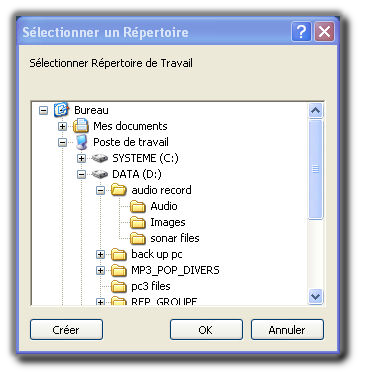
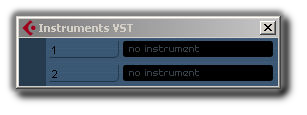


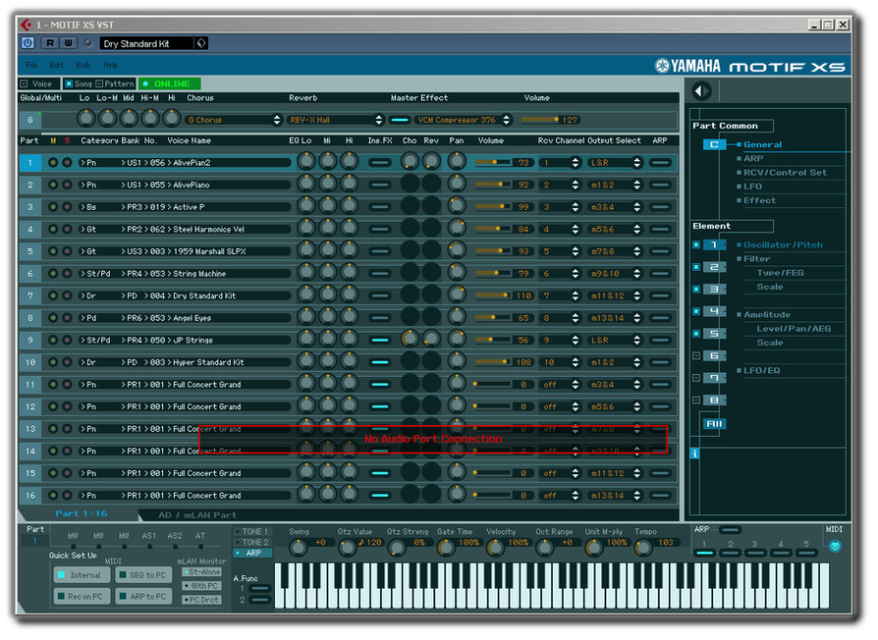

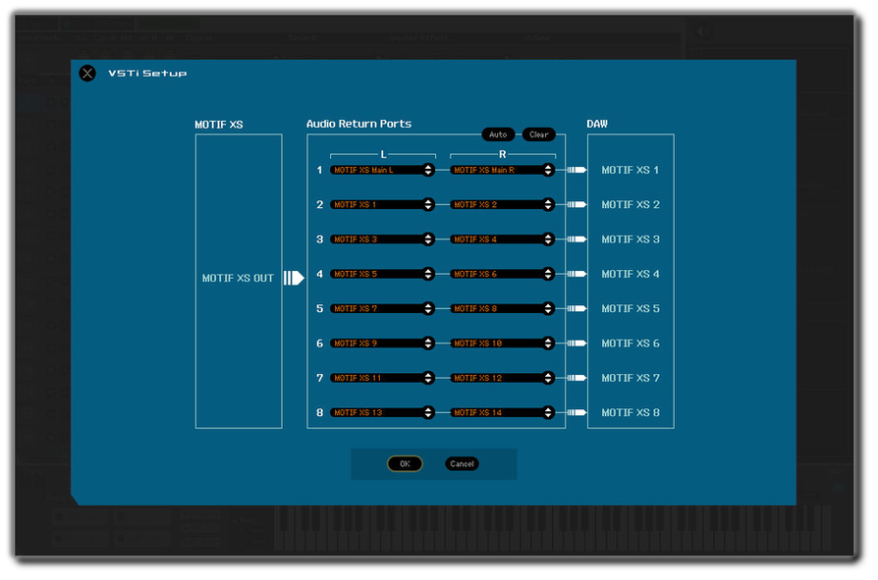

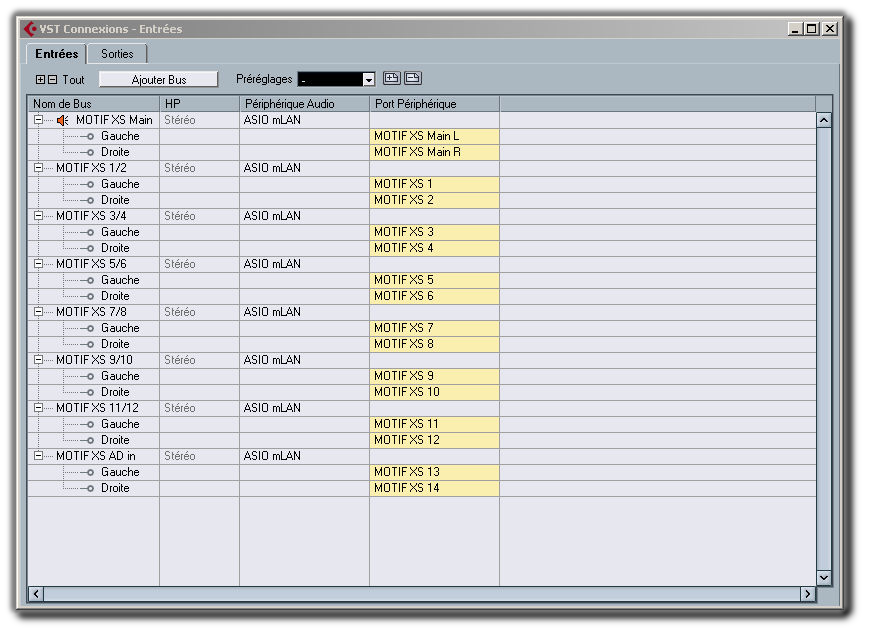
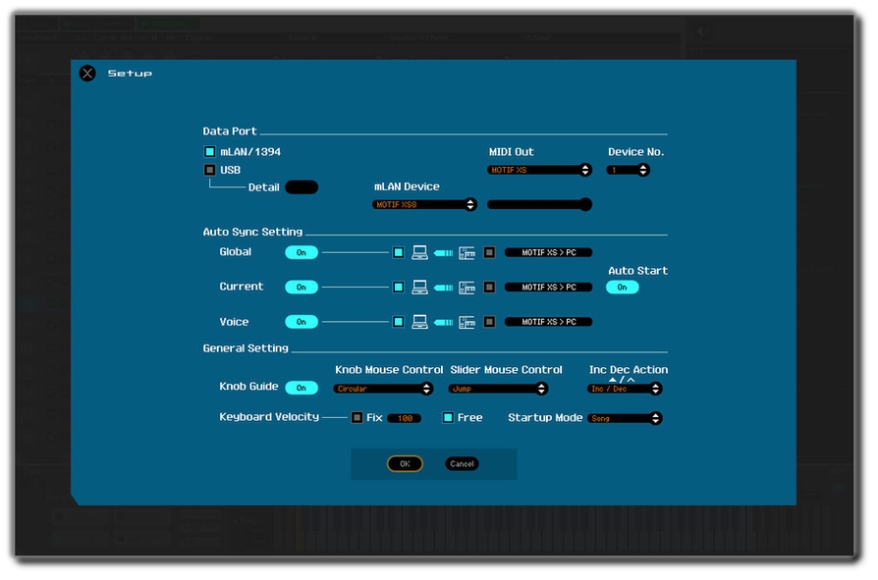
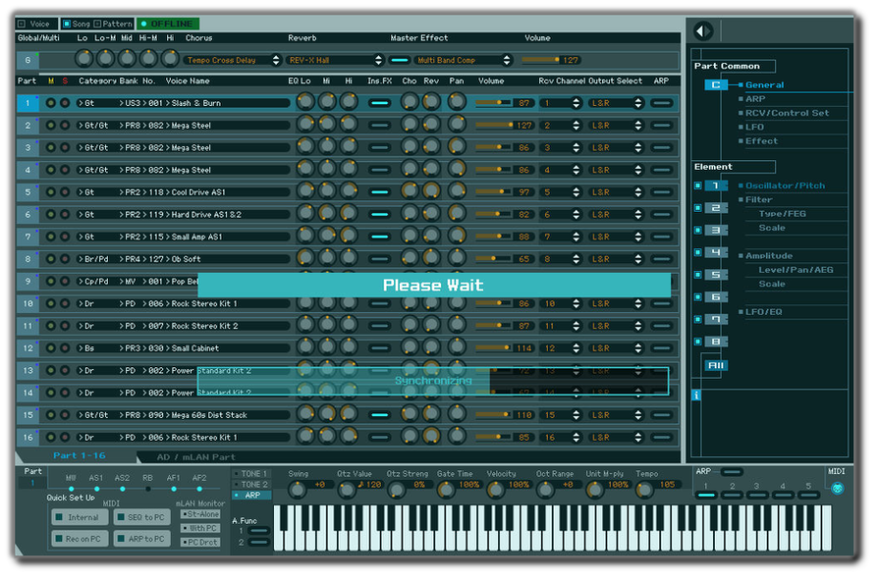
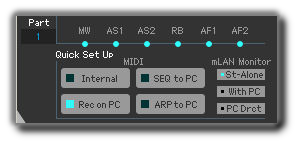
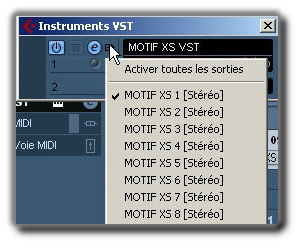
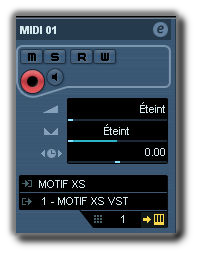
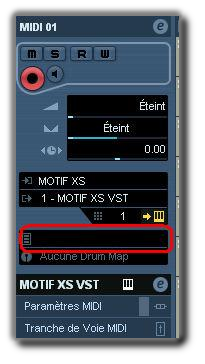

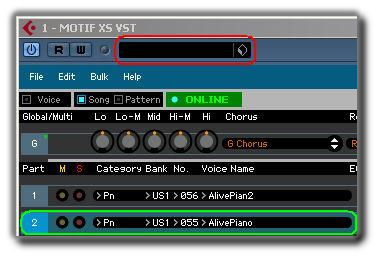
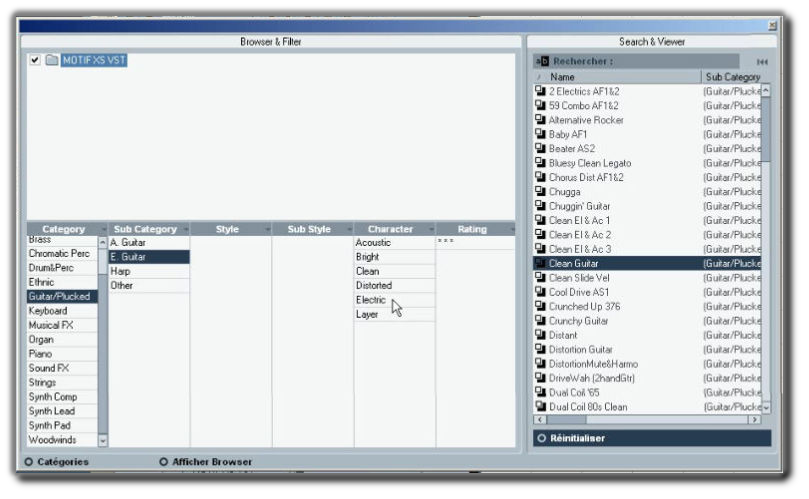
Voici l'ensemble des pistes midi après sélection de chaque voice pour chaque piste midi via le media bay, n'ayez pas d'inquiétude si toutes les pistes midi indiquent la même voice dans le media bay, comme vous pouvez le voir à droite dans le XS VST Editor chaque voice assignée par part est restée telle que vous l'avez choisie, à noter que vous pouvez également choisir vos part directement dans le XS VST editor en sélectionnant une part puis en cliquant en haut à gauche :
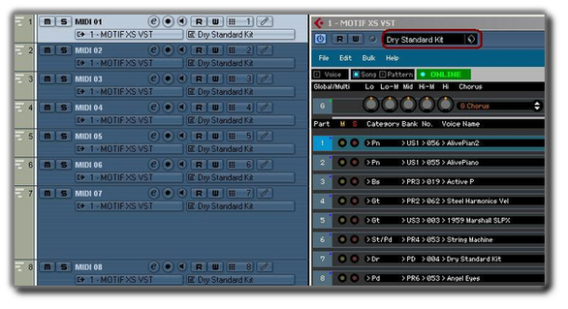

Vos pistes midi sont finalisées, vous êtes prêt à enregistrer vos pistes audio dans cubase.
Nous allons commencer par router les parts du XS VST editor sur les différentes sorties firewire afin d'enregistrer nos 8 pistes audio séparées de façon simultanée.
Procédez comme ci-dessous pour les sorties entourées avec la couleur rouge.
Vous pouvez noter que sur les part 2 à 8, on ne dispose plus des effets system chorus et reverb (entourée en vert) :

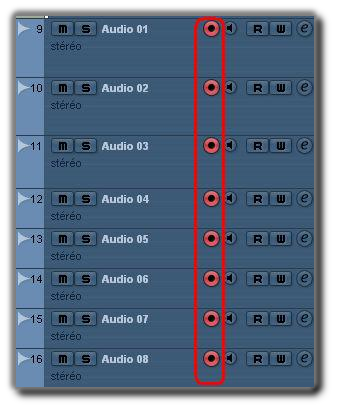
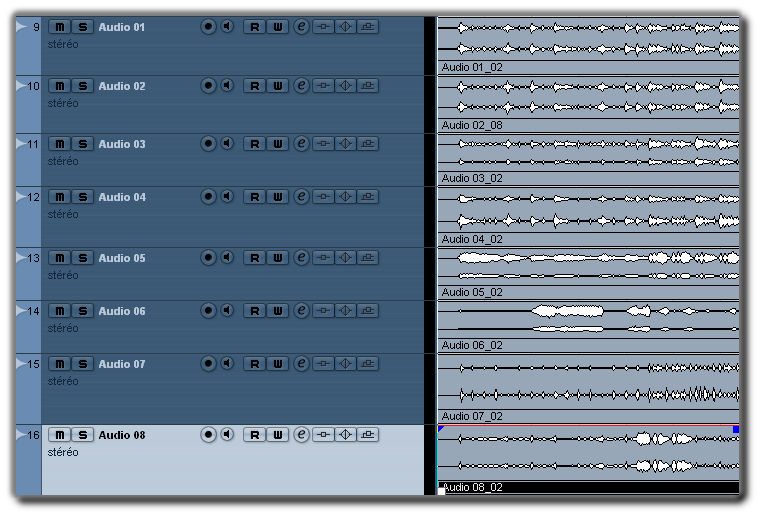
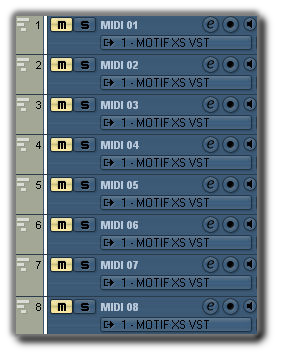
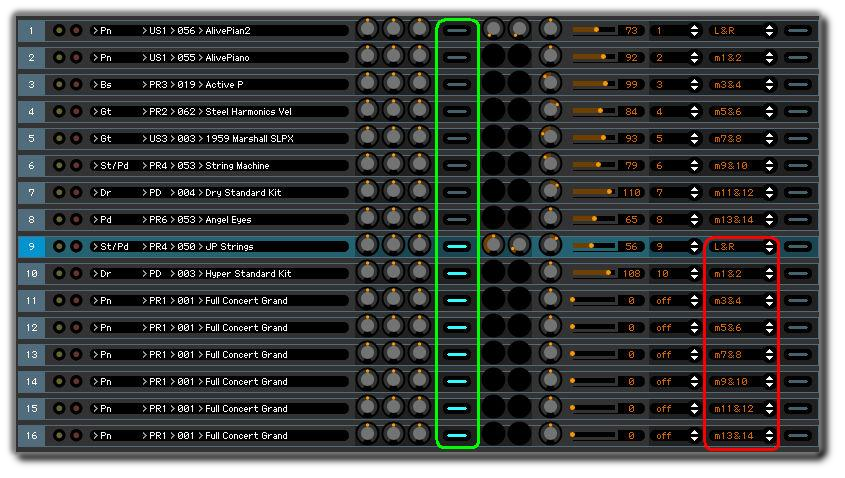
Lancez l'enregistrement de vos huit autres pistes audio, exactement comme décrit plus haut afin d'enregistrer à nouveau au maximum nos huit dernière pistes audio dans cubase.
Nous avons maintenant au maximum 16 pistes audio enregistrées en deux prises, nous n'allons plus travailler sur la partie midi.
La plupart des pistes audio issue des entrées Mlan 1 à 14 n'ont pas été enregistrées avec des effets system (chorus/reverb) et master.
Nous allons palier à cette absence grâce à une piste FX de cubase.



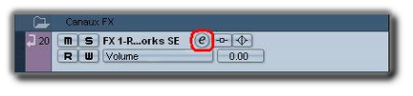

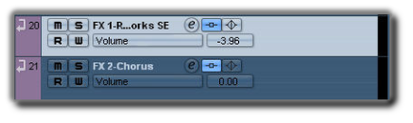


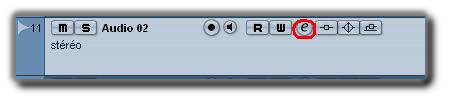
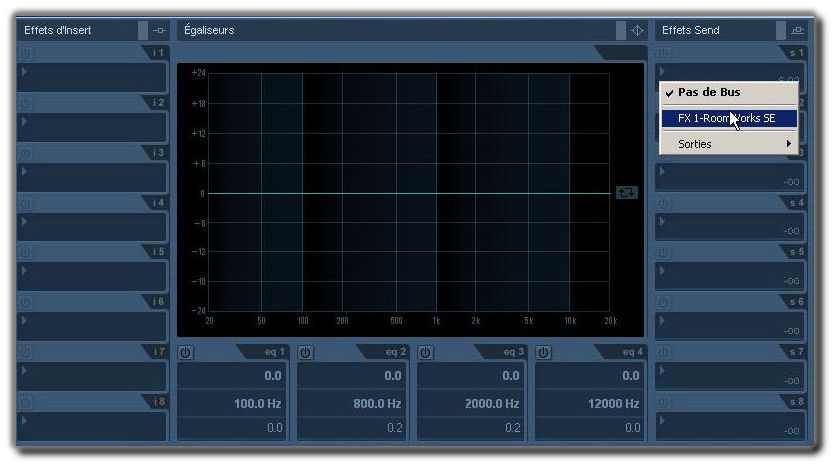
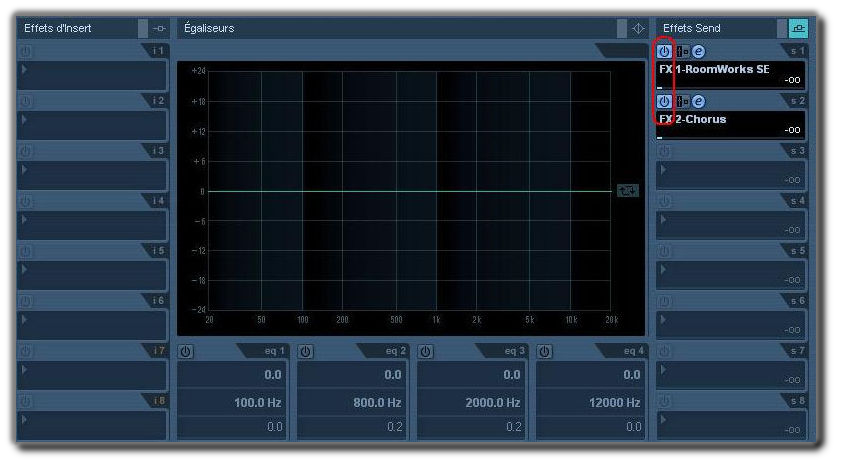
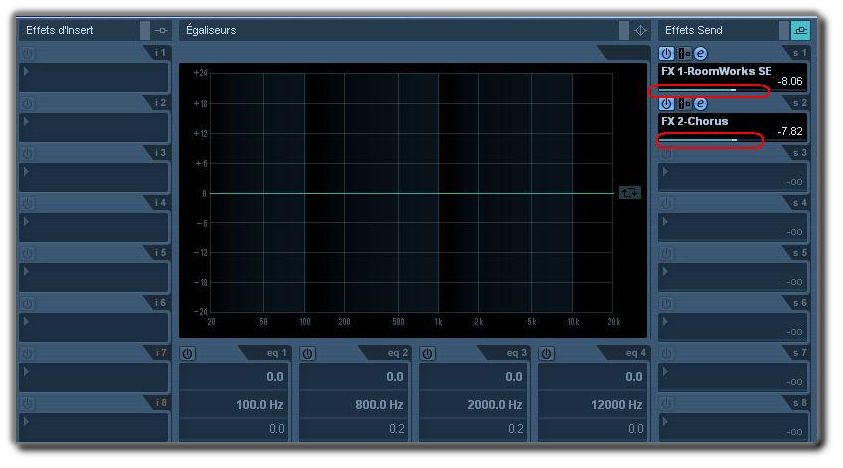
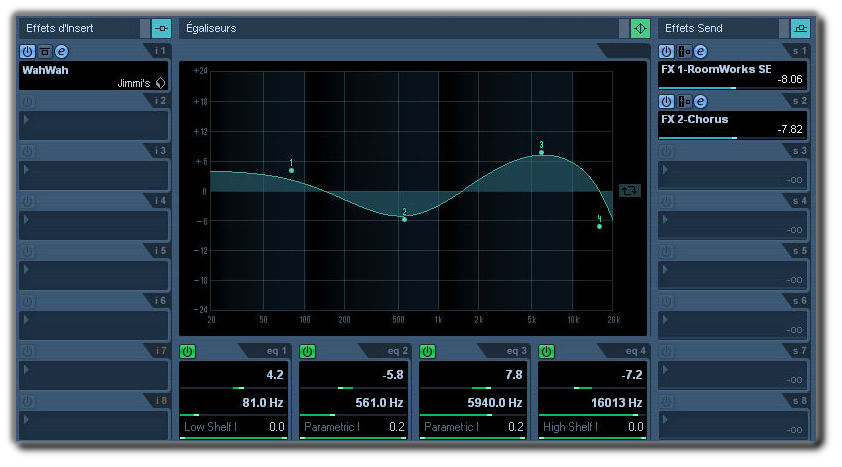
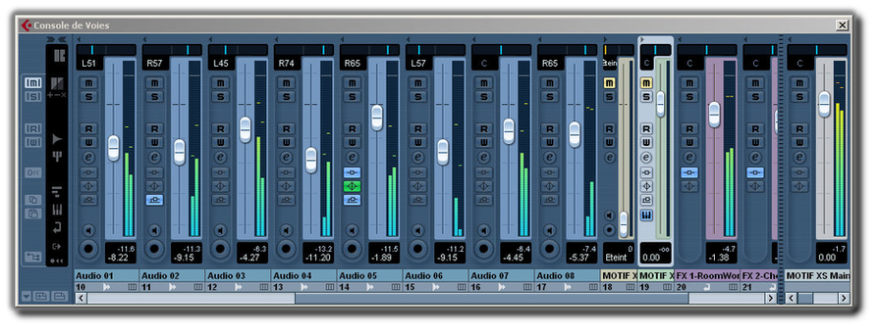
Lorsque vous serez prêt vous allez alors pouvoir exporter votre mixage pour le partager ou le graver.
Vous pouvez laisser les pistes midi en "mute", vérifiez bien que toutes vos pistes audio et FX ne sont pas en "mute".